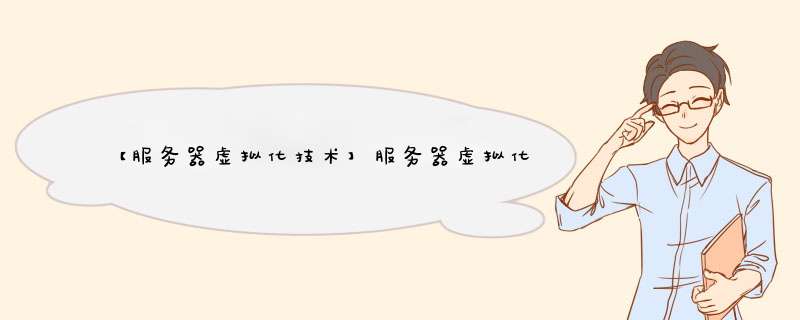
2 服务器虚拟化技术的优势
① 提高服务器利用率:大部分服务器的利用率仅为全部性能的三分之一甚至更少,通过将多个工作负荷整合至一台服务器上,可以实现更高的资源利用率。
② 提高业务持续性:业务持续性对系统可靠性提出了更高要求,服务器虚拟化技术强大的容错、灾备、快速恢复特性,可以提高系统可靠性,从而维持业务持续性。
③ 动态资源调配:服务器虚拟化可以实时自动平衡工作负载。通过实时迁移功能,资源调配工具可以将运行中的虚拟机在线迁移至拥有更多资源的其他服务器上,或者灵活调整其他虚拟机,从而匹配工作负载,实现业务和资源最优化。
3 利用服务器虚拟化的几种情况
31 优化已退出业务应用但仍需保持在线的系统
随着业务不断发展,一些系统已不再适用,新系统取而代之,一般的做法是数据迁移至新系统,旧系统下线,但也有一些情况并不迁移数据,旧系统维持在线作为历史查阅之用。对于这样的情况,由于对服务能力要求的大幅降低,继续保持旧系统运行会造成一定的资源浪费,此时便可以将其虚拟化,整合多个业务到一个物理服务器中集中运行,从而降低综合运维成本。
32 迁移运维困难的旧系统
一个应用系统也许会持续使用多年,硬件设备随时间推移逐渐老化,由于厂商服务及备件问题,后期运维成本逐渐增大以致无法维持,而随着硬件技术的发展和 *** 作系统更新,新的服务器却可能因兼容性而无法使用,为解决这一矛盾,利用虚拟化软件的兼容性,将新服务器虚拟化之后,模拟原运行环境,部署旧系统和应用,使之得以延续生命周期。
33 利用计算能力强的新硬件,整合多个旧系统
每个系统对服务器性能都有一定要求,而随着技术的发展,新硬件的计算能力大幅提高,远超出旧系统的需求,如果在更新服务器时,同时利用虚拟化将多个旧系统装入一个物理服务器中,通过合理调配虚拟机资源,可以保证在节省空间、节约电力,节约投资的同时又满足多系统并存对资源的需求。
34 软件开发和测试环境
通过服务器虚拟化,可以以较低的成本,快速创建和复制特定类型的软硬件环境,用于软件开发和测试。同时虚拟机的快照和快速恢复特性也非常适合于此类环境的工作要求。
35 提高服务的安全性
通过服务器虚拟化,将相同类型的一组服务,根据不同的服务对象或业务需要,部署同一物理主机的在不同的虚拟机中,使服务之间相互隔离,互不影响,从而提高服务的可靠性和安全性。
4 服务器虚拟化的常用软件
41 Microsoft Hpyer-V
Hyper-V是微软伴随Windows Server 2008推出的服务器虚拟化解决方案,采用了全新的64位微内核管理程序架构,让Hyper-V在性能和安全性上都有较大提高。利用新的虚拟服务程序/虚拟服务客户端(VSP/VSC)架构使磁盘、网络等核心资源的访问利用得到改善。Hyper-V支持不同类型的(例如Windows、Linux及其他 *** 作系统)32位和64位 *** 作系统,具有非常好的硬件兼容性,但Hyper-V要求处理器必须支持AMD-V或者Intel VT技术。
42 VMware ESX server
ESX server是当前服务器市场上最成熟,最流行的虚拟服务器产品。是适用于任何系统环境的高效灵活的企业级虚拟主机平台,对比其他虚拟软件产品,ESX的最大优点是可以极大减少宿主系统所占用资源,其内核直接运行在硬件之上,系统稳定性和性能都有很大的提高。其大型机级别的架构提供了空前的性能和资源控制特性,适合各种要求严格的应用程序的需要。同样VMware ESX Server需要处理器支持硬件辅助虚拟化技术才可以更加有效地运行。
43 Citrix XenServer
XenServer作为一种开放的、功能强大的服务器虚拟化系统,能够为任何服务器和数据中心虚拟化项目提供所有关键特性,强大的可扩展性支持任何规模的企业,满足Windows和Linux系列的 *** 作系统以及复杂的存储需求。XenServer基于开源的Xen系统管理程序,直接运行在服务器硬件上,作为准虚拟化技术的代表,其响应能力基本接近未经虚拟化处理的物理服务器,可以以较低的部署成本实现最佳的性能和可扩展性。
5 服务器虚拟化之后的常见问题
51 单点故障风险
虚拟化最大的优势就是服务器整合,节省运营成本,但这对用户来说也意味着要将所有的鸡蛋放在一个篮子里,增加了风险。过去在多台物理服务器上运行不同的工作负载,当其中一台服务器宕机时,不至于所有工作负载都停止运行。而在虚拟化环境里,一旦物理服务器故障宕机,就意味着所有该服务器承载的工作负载(虚拟机)都会陷入瘫痪,若不能及时恢复将给企业带来灾难性的后果。因此应设立额外的冗余物理服务器,当某一物理服务器出现故障,通过虚拟化软件的在线迁移工具将其对应的工作负载及时动态迁移到别的物理服务器上,虽然增加了虚拟化成本,但可以有效避免全部虚拟服务器崩溃的风险。
52 潜在安全风险
和很多技术方案一样,服务器虚拟化由于系统架构固有特点决定了在安全方面存在一定的潜在风险。当不同的工作负载在虚拟机上运行的时候,作为宿主的物理主机的安全变得更为重要。如果一个未经授权的用户获取了宿主 *** 作系统的访问权限,便有可能复制敏感数据或破获整个虚拟机系统。同时也可以关闭虚拟机或进行宿主机层面的重新配置,从而造成严重的服务中断。对于访问者而言虚拟服务器和物理服务器没有区别,同样面临被人恶意攻击的风险,一旦一台有漏洞的虚拟机被攻陷,安全威胁就可以透过网络扩散到其它虚拟机,从未威胁整个虚拟机管理系统。物理服务器作为虚拟服务器的根本,保护其稳定安全,是安全防范工作的重中之重。虚拟机环境下,病毒和恶意软件的影响很可能是同一台物理服务器上的所有虚拟工作负载,而不仅仅是一个单独的虚拟机,会给系统资源造成相当大的负荷。另外关于病毒防护,一般做法是将每个独立虚拟机单独安装病毒防护软件,这样将导致总体消耗的系统资源非常巨大,如果能采用专门应用于虚拟化平台的安全防护软件效果可能会更好。
53 I/O瓶颈和数据备份
相对于计算能力,存储性能增长的速度明显要慢得多。对于虚拟化而言,I/O瓶颈和缓慢的存储性能成为一大难题。高密度的虚拟化产生大量I/O流导致物理硬盘的频繁 *** 作,极大增加了磁盘工作负载,并且缓存对性能的提升效果也越来越有限。服务器虚拟化环境下,如果仍然使用传统备份方法来保护数据将是得不偿失的,在一台物理服务器上同时进行多个虚拟机数据备份时,备份任务将对服务器硬件资源进行激烈争夺,同时虚拟机的工作负载迁移工具会使得备份问题变得更加复杂。因此每台虚拟服务器,都必需实施相应的备份策略,对配置文件、虚拟机文件及其中的重要数据都要进行备份。预留一定的服务器资源用于备份任务,安排合理完善的备份计划,合理利用虚拟机快照工具有助于改善这一状况。
6 结语
近几年,服务器虚拟化已被广大用户所接受,它将固定不变的硬件设备转化为可以动态管理的“资源池”,从而提高资源的利用率,简化管理,提高系统可用性,节约投资,降低综合运维成本,增强IT对业务的变化的适应力,所有这些对用户都是真实的利益所在。任何一种技术都会有优势和劣势,但是随着技术的不断进步,相信虚拟化应用过程中出现的各种不足和问题都会得以改进和解决。
参考文献:
[1]郝勇、许秀文、杨铭,浅谈服务器虚拟化[J]中国管理信息化,2011(04)
[2]韩寓,服务器虚拟化技术研究与分析[J]电脑知识与技术,2011(07)我们公司用的就是云池云管理平台,很好用,我们之前用的VM的,不过价钱太贵了,所以就没在继续用,这个云池云管理平台软件的功能跟VM是一样的,用起来真的很不错的。你们可以上他们网站上去看看>
通常来讲,如果一个企业的主要业务只是做做网站,并且流量不大,不需要要求特别高的稳定性和配置的话,我们更推荐云服务器或者虚拟服务器。
因为物理服务器需要投入大量的人力物力去维持运维团队。而简单高效的云服务器和虚拟服务器既能满足客户的性能需求,有相较而言更加便宜,可谓是一举两得。
而虚拟服务器和云服务器又各有各的特点,在安全和灵活性方面,云服务器要强于虚拟主机,但价格方面比虚拟主机要高。所以我们出于网站的发展前景及成本的考虑,可以选择合适的主机来进行搭建。
虚拟主机与云服务器应该如何选择:
1、如果你的网站暂时不能带来利益且成本比较少,建议选择虚拟主机,因为其低廉的价格,是草根站长们的首要选择。而且我司助力站长计划,还提供免费的无限空间的免费主机。
2、如果你的网站对安全性要求不是很高,那么可以选择虚拟主机,因为在安全防护方面,云主机要高于虚拟主机。
3、如果你是技术小白,可以选择虚拟主机,诸如软件配置、防病毒、防攻击等安全措施都由专业服务商提供,租用虚拟主机通常只需要几分钟的时间就可以开通,网站建设的效率非常高,用户无需具备技术能力。
4、如果你对服务器方面的预算比较高,而且也不确定网站发展的速度,那么可以选择云服务器,因为虚拟主机性能限制比较严,像流量限制、空间限制等,当网站发展到一定规模后,虚拟主机性能就会成为网站发展的障碍。而云服务器则不存在这样的问题。
综上所述,我们可以知道,如果你属于创业初期,资金并不充足的情况下,虚拟服务器会是你最好的选择。
正则科技他们官网有介绍,你可以先去官网下载个他们的免费体验版试一下,我记得他们公司是可以提供免费试用的,觉得好再付钱。ISVARA安装时间会比VMWARE快很多,关键在于他的管理工具的确比Vcenter好用,偶尔出点小BUG,不过那边维护人员挺热情的,解决也快。可以试一试。下面这段摘抄自他们官网:正则科技最新版本的自在(Isvara)集成了Xen Hypervisor 44引擎,这是一个经实践证明的、 业界最流行的、最安全的服务器虚拟化引擎的最新版本。该版本改良了对延迟敏感型负载的支持,同时改善了对特大型系统的支持。最新版本的自在(Isvara)最大可支持4095颗物理CPU、16TB内存,每台虚拟服务器最大可支持512颗虚拟CPU、1TB内存。正则科技的自在(Isvara)虚拟化平台使用了64位的特权虚拟域,可最好地支持目前不断更新的硬件设备,极大地提升系统的可伸展性。超虚拟化技术开销最小地对服务器硬件抽象化处理,可跨异构主机自动平衡负载,根据业务优先级d性调整计算资源,不牺牲性能可实现15:1或更高的整合率,将硬件利用率从5-15%提高到80%甚至更高。自在(Isvara)可提供创建和管理虚拟基础架构所需要的所有功能。
望采纳~
虚拟化的应用软件:
1、OpenfilerNAS和SAN
2、Opsview监测工具
3、Cacti网络绘图工具
4、M0n0wall防火墙
5、ASGateway
6、WebGUICMS
7、BitNamiWordPress
8、FOG计算机克隆工具
9、云桌面技术
虚拟化的分类:
准虚拟化
完全虚拟化是处理器密集型技术,因为它要求Hypervisor管理各个虚拟服务器,并让它们彼此独立。减轻这种负担的一种方法就是,改动客户 *** 作系统,让它以为自己运行在虚拟环境下,能够与Hypervisor协同工作,这种方法就叫准虚拟化。
准虚拟化技术的优点是性能高。经过准虚拟化处理的服务器可与Hypervisor协同工作,其响应能力几乎不亚于未经过虚拟化处理的服务器。它的客户 *** 作系统(GuestOS)集成了虚拟化方面的代码。该方法无需重新编译或引起陷阱,因为 *** 作系统自身能够与虚拟进程进行很好的协作。
*** 作系统层虚拟化
实现虚拟化还有一个方法,那就是在 *** 作系统层面增添虚拟服务器功能。就 *** 作系统层的虚拟化而言,没有独立的Hypervisor层。相反主机 *** 作系统本身就负责在多个虚拟服务器之间分配硬件资源,并且让这些服务器彼此独立。一个明显的区别是,如果使用 *** 作系统层虚拟化,所有虚拟服务器必须运行同一 *** 作系统。
虽然 *** 作系统层虚拟化的灵活性比较差,但本机速度性能比较高。此外,由于架构在所有虚拟服务器上使用单一、标准的 *** 作系统,管理起来比异构环境要容易。
桌面虚拟
服务器虚拟化主要针对服务器而言,而虚拟化最接近用户的还是要算的上桌面虚拟化了,桌面虚拟化主要功能是将分散的桌面环境集中保存并管理起来,包括桌面环境的集中下发,集中更新,集中管理。桌面虚拟化使得桌面管理变得简单,不用每台终端单独进行维护,每台终端进行更新。终端数据可以集中存储在中心机房里,安全性相对传统桌面应用要高很多。桌面虚拟化可以使得一个人拥有多个桌面环境,也可以把一个桌面环境供多人使用,节省了license。另外,桌面虚拟化依托于服务器虚拟化。没有服务器虚拟化,这个桌面虚拟化的优势将完全没有了。不仅如此,还浪费了许多管理资本。
硬件虚拟化
英特尔虚拟化技术(IVT,IntelTechnology)是由英特尔开发的一种虚拟化技术,利用IVT可以对在系统上的客 *** 作系统,通过虚拟机查看器(VMM,VirtualMachineMonitor)来虚拟一套硬件设备,以供客 *** 作系统使用。这些技术以往在VMware与VirtualPC上都通过软件实现,而通过IVT的硬件支持可以加速此类软件的进行。
一、安装虚拟系统我用的虚拟机是在霏凡软件站下载的VMwareworkstation,有汉化还有注册码,要是到别的网站不是要注册论坛ID才能给下载地址就是像天空这类网站没有汉化和注册码,很不方便。安装好了虚拟机,我就开始安装虚拟系统。本来想用GHOST安装快点的,可是进入虚拟纯DOS的GHOST后才发现,找不到放在主机E盘里的GHO镜像文件
。立刻下载GHOST版XP的ISO,在VM里使用ISO镜像启动,一直出现A:\GHOSTERRTXT,到网上救助才知道虚拟硬盘还没有分区格式化,C盘没激活。我用DM进行分区格式化再安装GHOST系统。有的帖子说用PQ,我看都一样。
二、让虚拟系统能上网
总算安装好了系统,下面就是让系统能上网。这一点我可是看了不少帖子,每个帖子都太零散,我总结一下:
1、主机的网络邻居属性--->本地连接属性--->"高级"--->'Internet连接共享'--允许其他网络用户通过此计算机的Internet连接来连接:家庭网络连接选(VMware Network Adapter VMnet8)
2、VMware Network Adapter VMnet8属性--->"自动获得Ip地址"、"自动获得dns地址"(使用DHCP自动设置IP地址)
3、在启动虚拟机之前,点击VM里的第二项“编辑虚拟机设置”,在“硬件”的“以太网”里选择“NAT:使用已共享的主机IP地址;在“选项”的“共享文件夹”里添加共享,我就把我的游戏盘、程序盘和工具盘三个大盘添加进来了。
4、启动虚拟机,虚拟机的网络邻居属性--->VMware Network Adapter VMnet1属性--->"自动获得Ip地址"、"自动获得dns地址"(使用DHCP自动设置IP地址)
这四步搞定后,原先点击IE打不开网页现在可以了
。要是设置不选择NAT而选“桥接”有点麻烦,有的帖子写的还要修改“IP 地址:19216802 子网掩码:2552552550 默认网关:19216801”什么的一大堆,看得我头都大,其实根本用不着
还不错,希望你采纳。
欢迎分享,转载请注明来源:内存溢出

 微信扫一扫
微信扫一扫
 支付宝扫一扫
支付宝扫一扫
评论列表(0条)